ウィンドウズでは、3D環境へ力を入れてきています。ホロレンズなるMR製品をリリースしたり、ペイント3Dといったアプリが標準でついてくるようになりました。
ここでは3Dビュアー(ビュー3D)の情報についてまとめていきます。
3Dビュアーとは?
3Dのオブジェクトを表示するためのビューワ「ビュー3D」がウィンドウズ10では標準で搭載されていました。
現在はない模様ですが、「3Dビューワー(3D Viewer)」としてマイクロソフトストアから無料でダウンロードできます。
表示の切り替え
基本はマウスドラッグで回転、右ボタンをおしながらドラッグで位置の移動です。
マウスホイールを使って物体の拡大や縮小をすることができます。
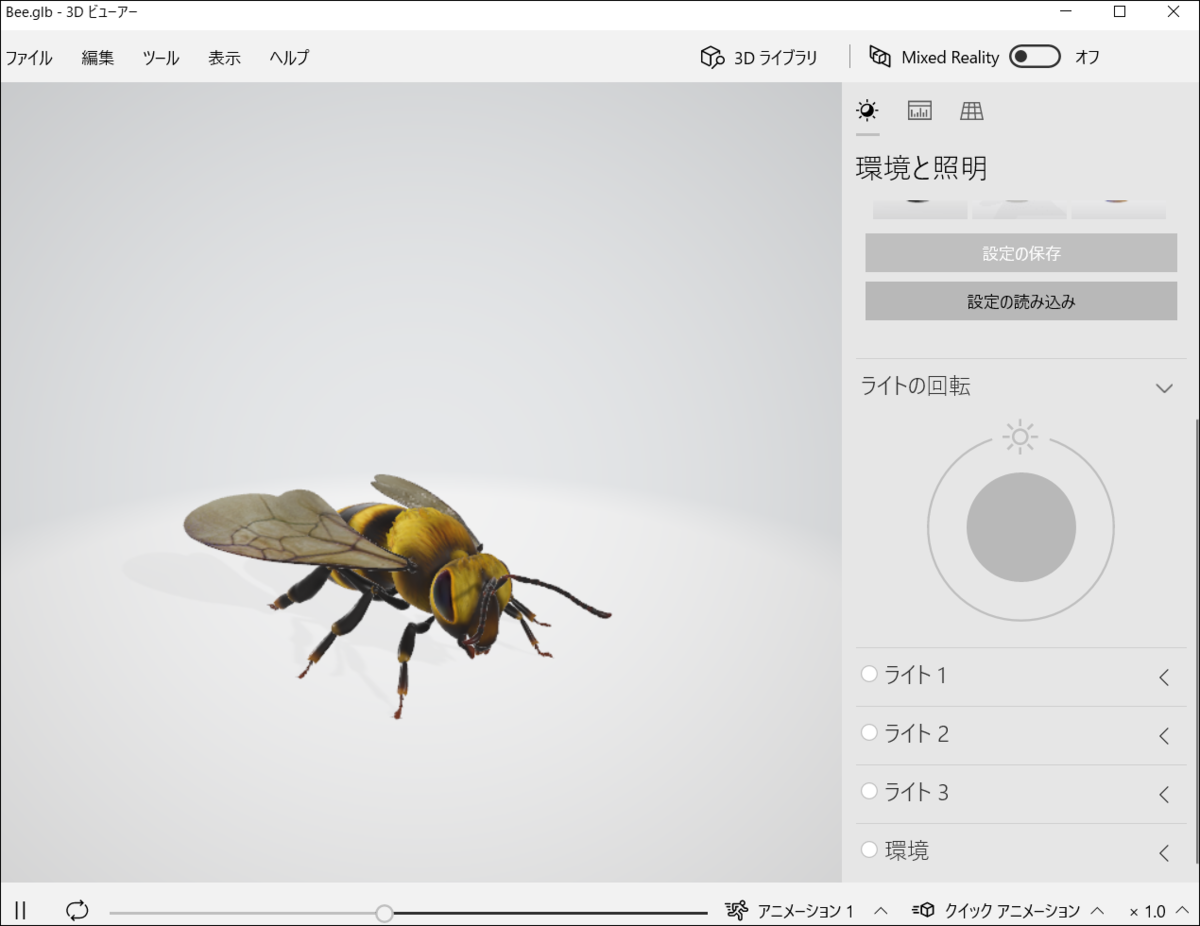
「表示>網掛け」によって3Dオブジェクトの表示方法を変更できます。

例えばワイヤーフレームにすると以下のように線だけで表示されるようになります。

ファイル
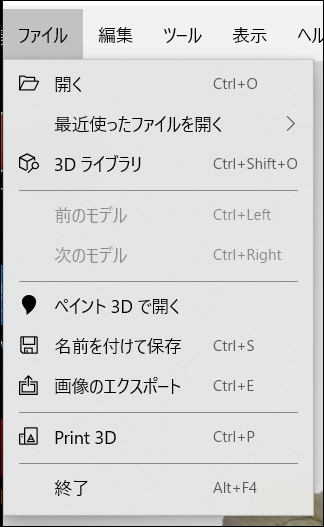
ファイルメニューでは、ファイルを開いたり画像として保存したり、ペイント3Dで開いたりすることができます。
「開く」では3Dファイルをロードすることができます。
対応フォーマットとしては、OBJ, STL,3MF, PLY, FBXなどに対応しています。
OBJファイルは、たいていの3Dアプリでよく利用されているフォーマットのひとつです。
STLは、3Dプリンタでおなじみともいえるフォーマットです。
3MFとは、「3D Manufacturing Format」です。
3Dデータ以外に、プリンタ素材やサポート材の情報なども入っており、より3Dプリントに適したファイル形式となっています。
AR機能に対応
マイクロソフトではホロレンズというミクストリアリティ用ゴーグルを提供しています。
3Dビューワで画面右上に「MixedRealtity」用のスイッチがあります。
これをオンにすることで、ホロレンズから3Dモデルを見る...といったことができるようです。
残念ながらうちはホロレンズがないので確認はしていません。
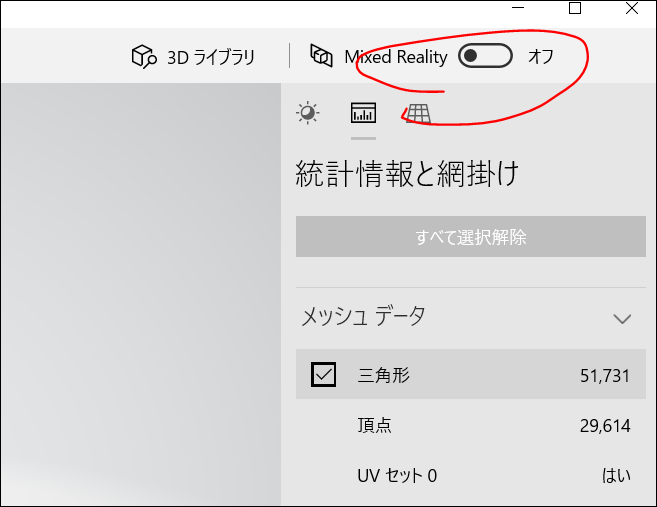
不具合
ファイルが読み込めない?
ファイルをロードできない場合は、ファイルフォーマットが対応しているかどうか確認してみましょう。
また、変換ソフトがある場合には一度OBJやSTLなどに変換してから読み込んでみると表示できるかもしれません。
おちる?
「設定>アプリ」で「3Dビューワ」を選択し、詳細オプションをクリックします。
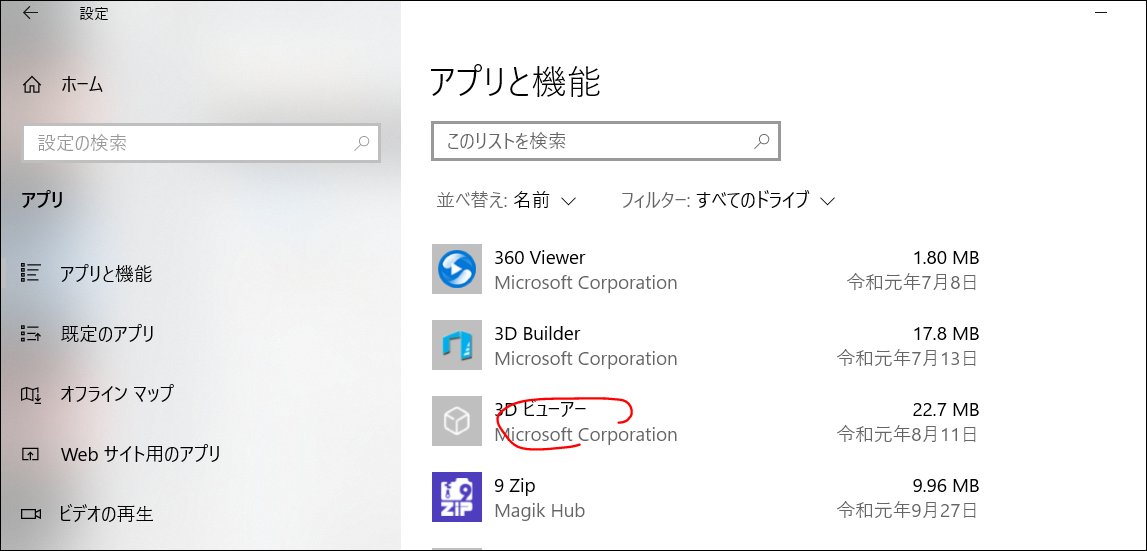
「修復」や「リセット」を試してからアプリを起動してみましょう。
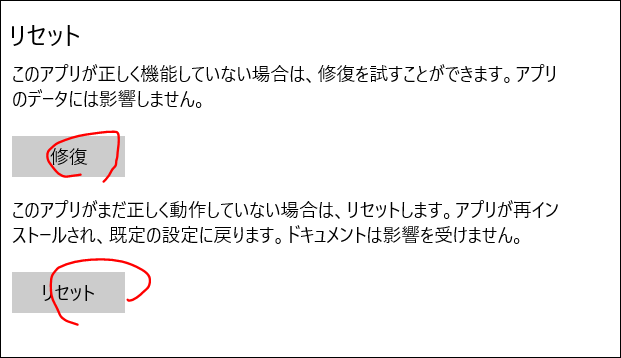
[ウィンドウズ10で3D関連記事]
- 【Windows 10】3Dの使い方ガイド 見る・作る・印刷する - 困ったー
- 【Windows 10】ビュー3Dの使い方 - 困ったー
- 【オフィス2019】3Dモデルのまとめ 使い方は?自分のファイルを追加するには? - 困ったー
- 【Windows 10】ペイント3Dの使い方 - 困ったー
- 【Windows 10】ペイント3Dの不具合 起動しない?保存できない? - 困ったー
- 【Windows 10】3Dビルダーの使い方まとめ - 困ったー
- 【Windows 10】無料で3DCG ~ 「Blender」のレビュー - 困ったー
- XYZwareの使い方 3Dプリントを実行するには?WiFiにつなぐには? - 困ったー
- XYZメイカーの使い方 3D印刷するには? - 困ったー
- 【Windows 10】無料で3DCG ~ 「Blender」のレビュー - 困ったー